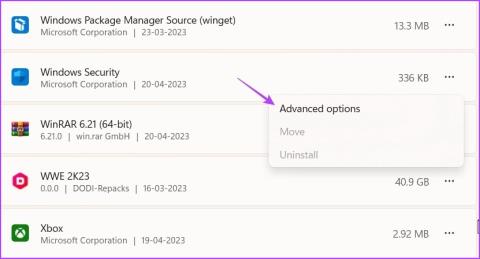Consigli veloci
- Sicurezza di Windows è uno strumento eccellente per mantenere il tuo sistema libero da attacchi di virus e malware.
- Questo errore può essere causato da file di sistema corrotti o da conflitti con il software antivirus.
- Se non funziona nulla, reinstallare e registrare nuovamente l'app Sicurezza di Windows è l'ultima opzione.
Correzione 1: ripara e reimposta l'app di sicurezza di Windows
Passaggio 1: premi la scorciatoia da tastiera Windows + I per aprire l'app Impostazioni.
Passaggio 2: scegli App, quindi seleziona App installate dal riquadro di destra.

Passaggio 3: fai clic su tre punti orizzontali accanto a Sicurezza di Windows e scegli Opzioni avanzate .

Passaggio 4: fare clic sul pulsante Ripara .

Una volta completato il processo, vedrai un segno di spunta accanto al pulsante Ripara. Controlla se il problema è stato risolto. In caso contrario, fare clic sul pulsante Ripristina per ripristinare l'app Sicurezza di Windows.
Correzione 3: rimozione dell'app di sicurezza di terze parti
A volte, le app di terze parti interferiscono con l'app Sicurezza di Windows, causando il verificarsi dell'errore. Per confermare, prova a disabilitare il programma antivirus di terze parti. Una volta confermato, disinstalla l'app , segui;
Passaggio 1: aprire il menu Start, digitare Pannello di controllo e premere Invio .
Passaggio 2: scegli Disinstalla un programma.

Passaggio 3: fai clic con il pulsante destro del mouse sull'app di sicurezza di terze parti e scegli Disinstalla . Quindi, segui le istruzioni visualizzate sullo schermo per completare il processo di disinstallazione.

Visualizzi ancora il messaggio di errore? In caso affermativo, dovrai reinstallare e registrare nuovamente l'app Sicurezza di Windows.
Correzione 3: reinstallare e registrare nuovamente l'app di sicurezza di Windows
Passaggio 1: avvia il menu Start, digita Windows PowerShell e scegli Esegui come amministratore dal riquadro di destra.
Passaggio 2: eseguire i seguenti comandi uno per uno.
Set-ExecutionPolicy Senza restrizioni
Get-AppXPackage -AllUsers | Foreach {Add-AppxPackage -DisableDevelopmentMode -Register “$($_.InstallLocation)\AppXManifest.xml”}
Set-ExecutionPolicy limitato

Sicurezza di Windows è un'app Windows essenziale. Se inizia a funzionare per qualsiasi motivo, puoi risolvere il problema utilizzando le soluzioni di cui sopra.